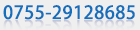身份证阅读标配程序V3.2使用问题集锦
时间:2015-01-08
1)
CVR100U&D标配软件,V3.2版本的身份证阅读程序中读取的历史信息是怎样存储?
检查方法 : 查看V3.2阅读软件的安装路径下的“…\CVR1003.2\DB”目录下是否有CVR_ID.mdb文件。
解决方法 : V3.2身份证阅读程序采用的是ACCESS数据库;具体储存容量由access版本存储性能决定,如果超过存储容量后,系统默认溢出,存储不成功;
读取的身份证的照片存储于access数据库CVR_ID.mdb文件中,二进制方式存储于ID‐bmp表;
备 注 :V3.2身份证阅读程序,对于读取的身份证信息,能自动生成文件夹“C:\IDCardPhoto”存储当前读取的身份证信息(bmp格式照片文件和txt格式的身份证文本信息文件),读取第二张身份证信息时,覆盖存储之前的BMP文件和txt文件;
2)
根据需要是否能够调整V3.2版本的身份证阅读程序中报表信息的位置是?
检查方法 : 查找报表实际界面:点击主界面的“数据查询”按钮进行数据查询界面;在数据查询界面左下角中的“报表样式”选定要修改的报表样式;然后选择设计报表,进入对应界面的报表样式设计界面;
解决方法 : 设计报表的主界面就是报表所对应的显示项,选定所要调节的部分,根据需要修改左侧属性栏;
3)
在V3.2版本的身份证阅读程序中,所读取的历史身份证数据信息是否支持导入导出操作进行修改?
检查方法 : 查找数据导出界面:点击主界面的“数据查询”按钮进行数据查询界面;在数据查询界面左侧的“数据处理”按钮;
解决方法 : 进入“数据处理”界面进行历史数据导操作;选定现有V3.2阅读程序所使用的ACCESS数据库(“…\CVR1003.2\DB”目录下),输入需要导出的excel格式的文件名等,导出可视的excel身份信息文件,提供查询和修改处理操作。
备 注 :V3.2身份证阅读程序,只提供历史身份证信息的导出,不提供历史信息的导出。
4)
V3.2版本的身份证阅读程序主界面中的自动填表如何使用?
检查方法 : 查找“设置填表”界面:V3.2阅读程序的自动填表功能需要在连接设备之后,选择“设置填表”按钮,进入设置填表操作界面。
解决方法 : 进入“设置填表”操作界面,弹出所对应身份证信息的数字标签,用鼠标左键按住数字标签拖动到所要填写的文件中,(设置成功时,在主机面的控件信息中能够自动生成参数信息),点击“保存填表”完成设置操作。
备 注 :由于目前office版本升级及加密性等原因,自动填表功能只支持填写到TXT文本文件中。
5)
V3.2版本的身份证阅读程序,主界面中的打印格式能否调整?
检查方法 : 查找主界面的打印界面:在连接设备之后,打开V3.2阅读程序,读取身份证信息,在主界面中选择“打印”按钮,进入打印操作界面。
解决方法 : V3.2版本的身份证阅读程序,软件中暂时没有提供对打印格式的设置的:主界面的“打印”按钮所对应的打印格式是固定的,没有提供修改设置界面。 对于想要修改身份证信息的打印起始操作,可以通过调节连接的打印机打印起始位置来微调控制身份证信息在页面中的打印起始位置和打印范围。